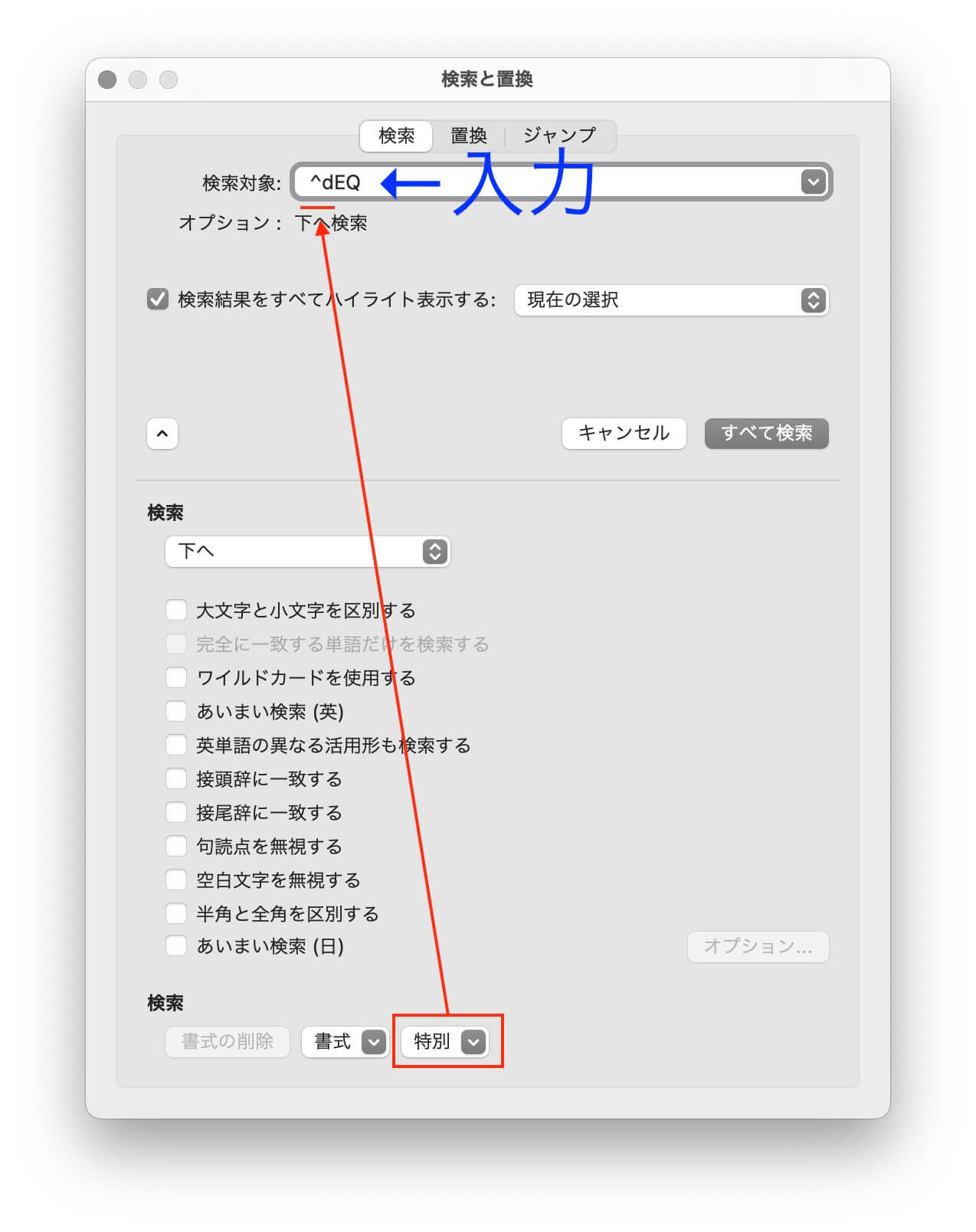〈Word〉①■1行アキ■を入れる②アキ行を削除③■1行アキ■を行頭に④行頭のスペースを削除する
①「■1行アキ■」を段落のお尻に入れる。
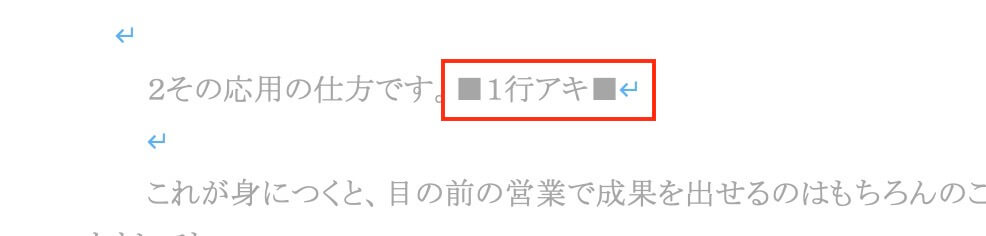
②行アキを削除する(すべての行アキがなくなるまで、繰り返す)
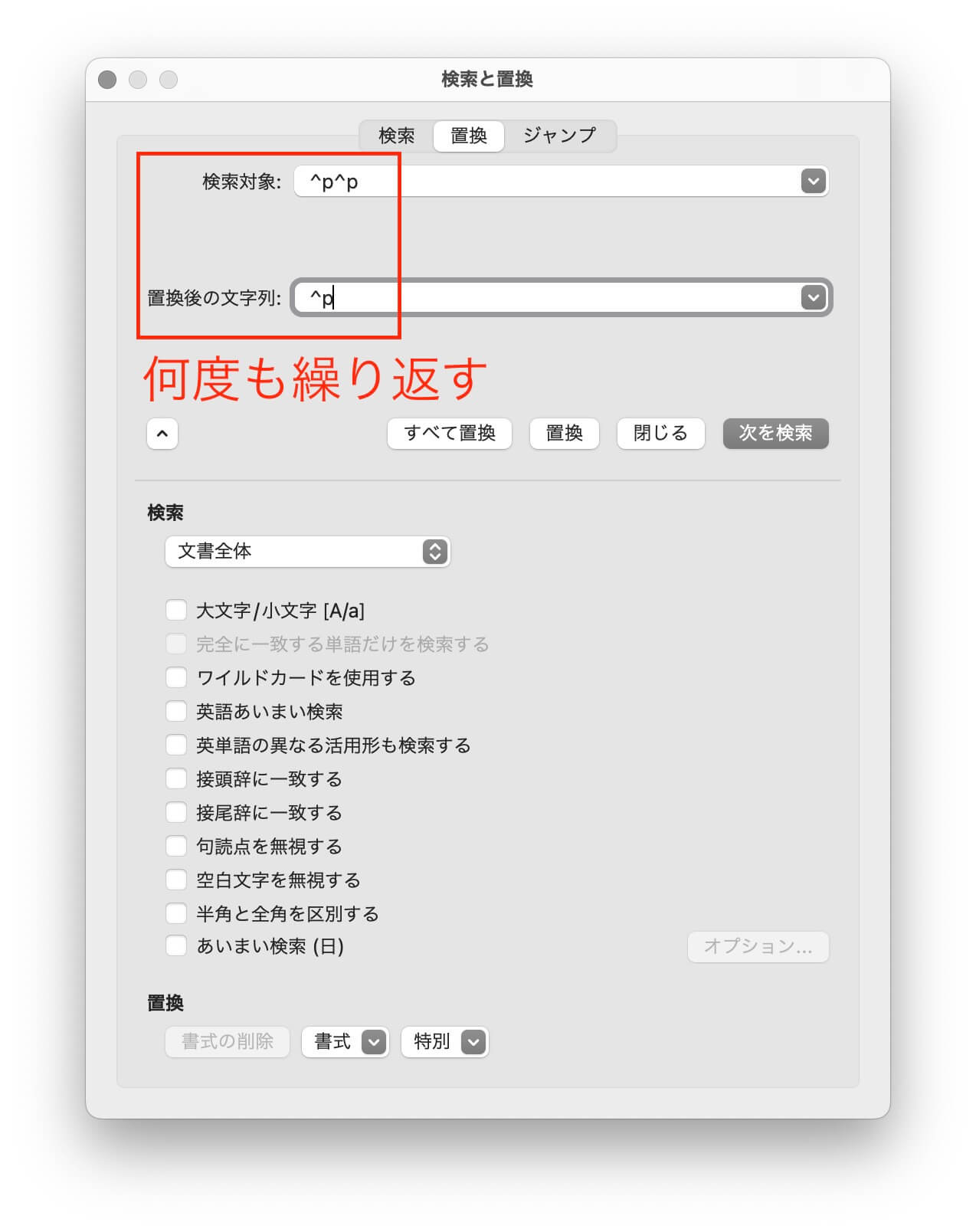
③「■1行アキ■」を行頭に移動
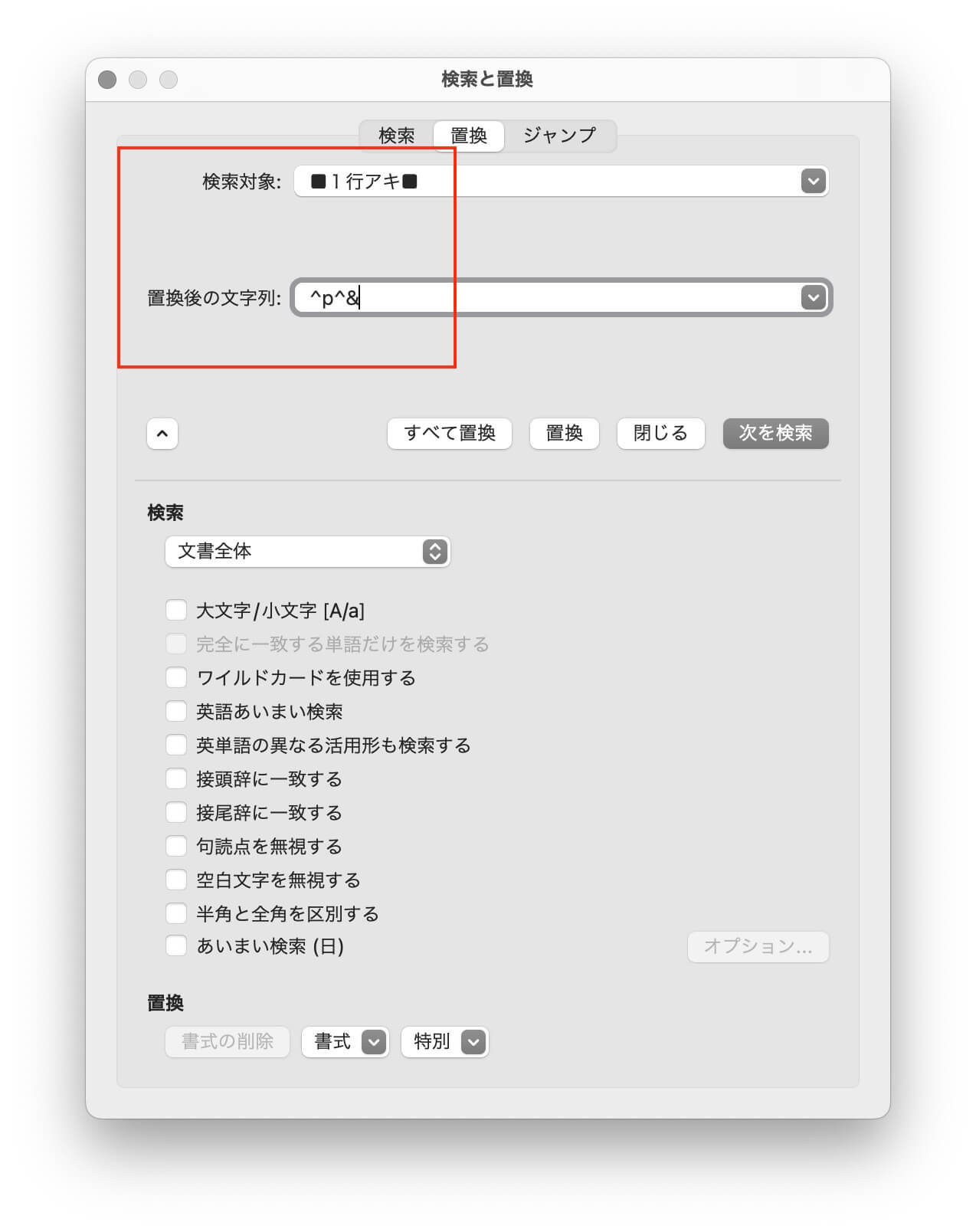
④行頭のスペースを削除する
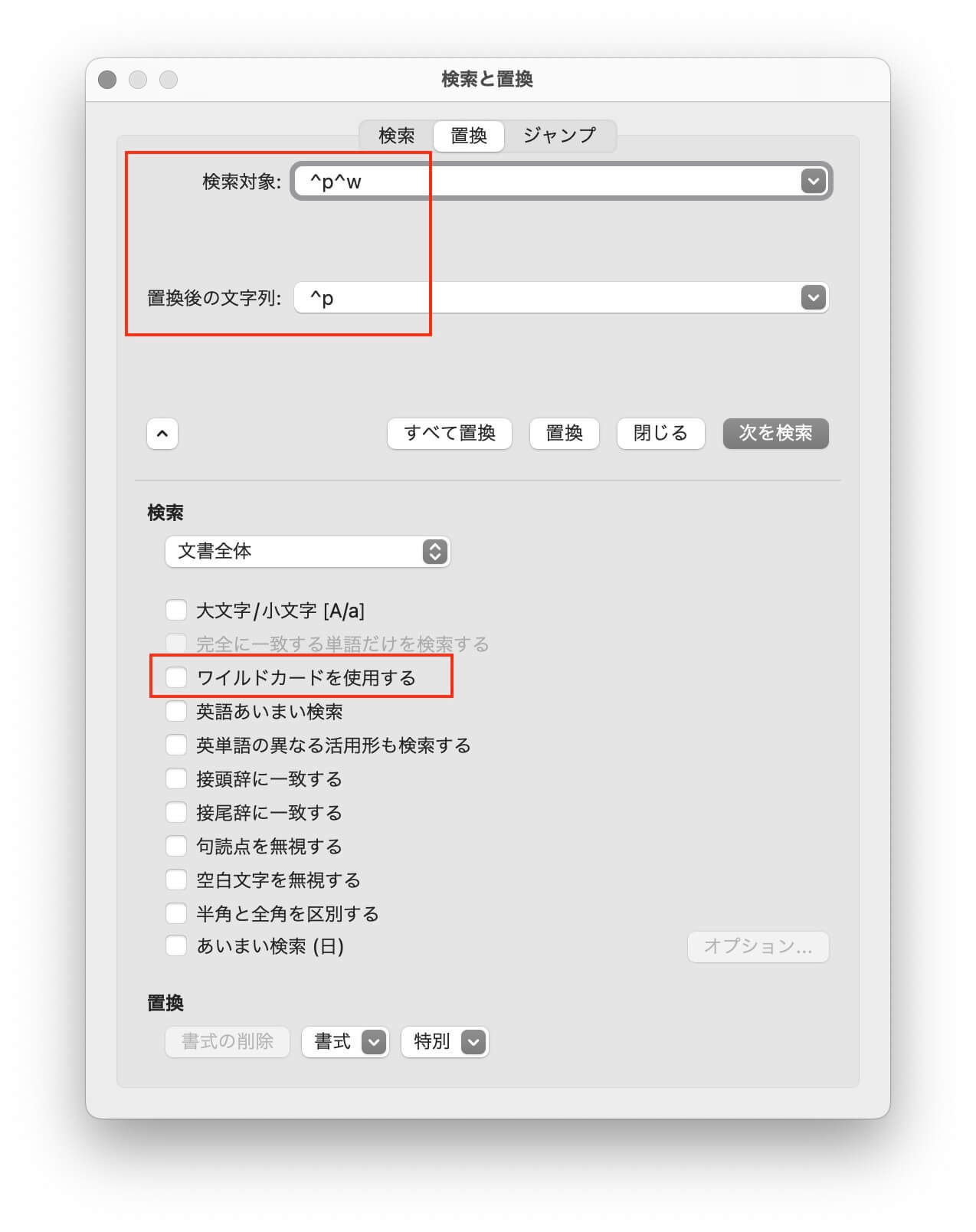
〈Word〉■1行アキ■を入れる
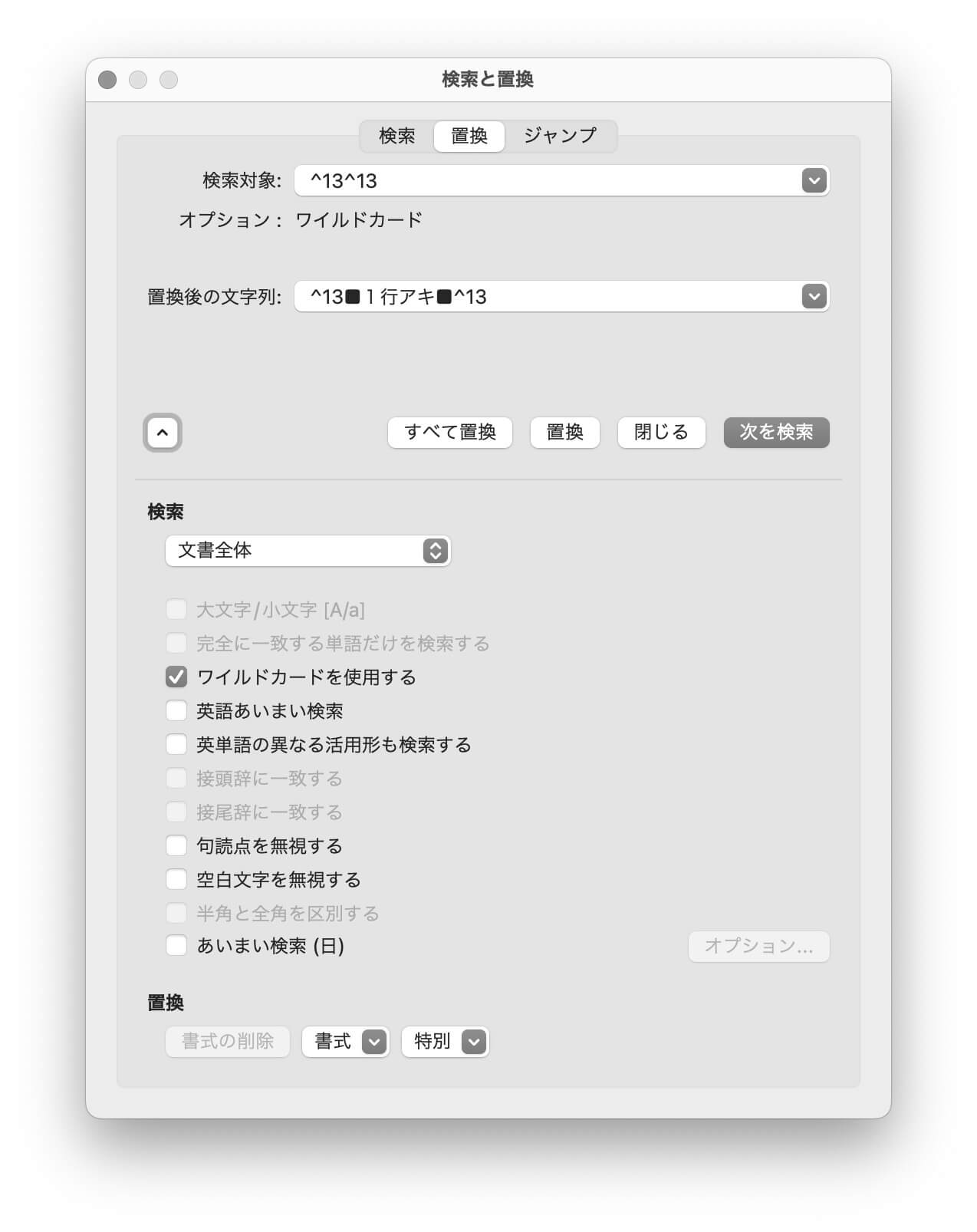
〈Word〉ルビをつける
Wordのルビ機能を使うと、
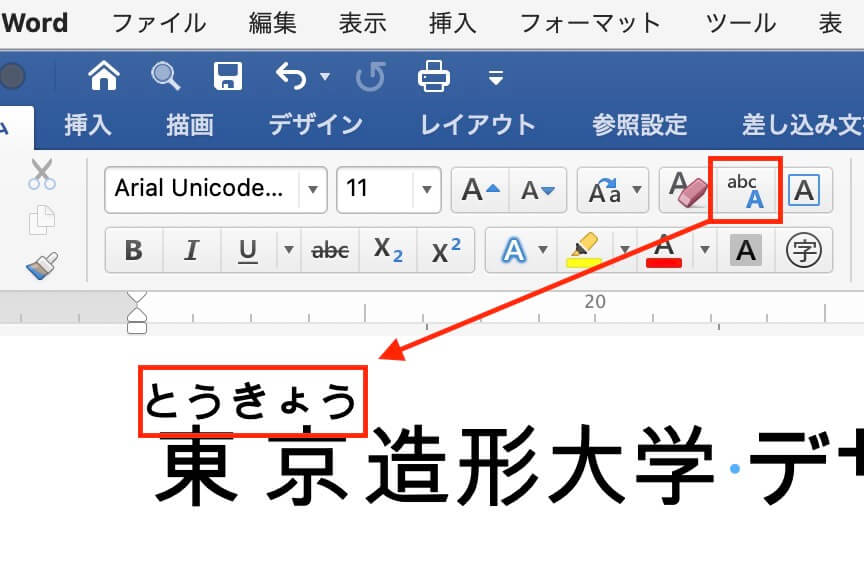
InDesignに反映されます。
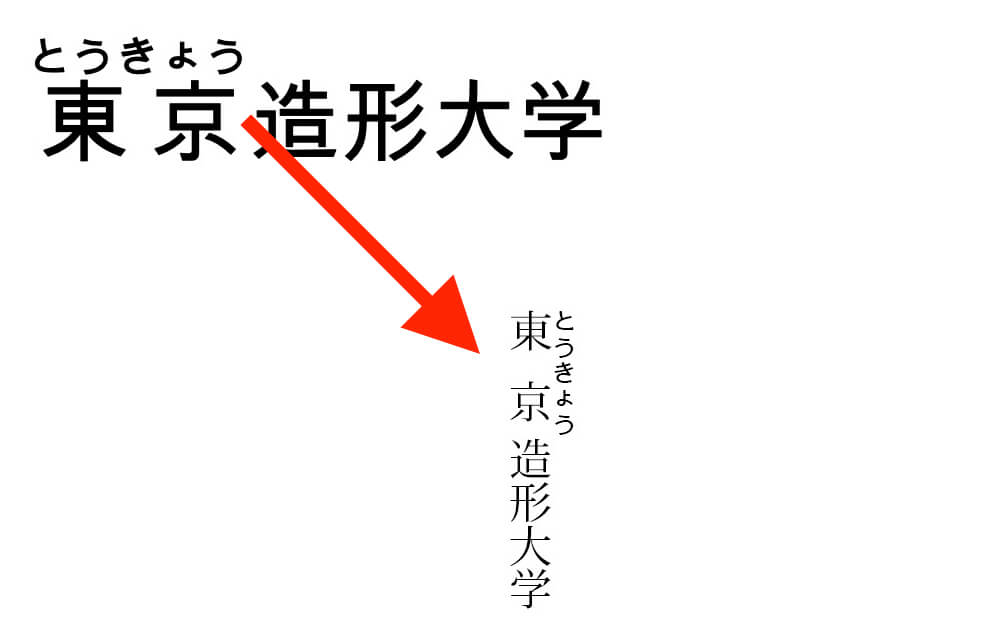
Wordのルビ機能を使わないときは、
①かっこ( )で挟むときは、記号(★等)で目印をつけてください。
②通常のかっことは違う【 】等で挟めば、記号は不要です。
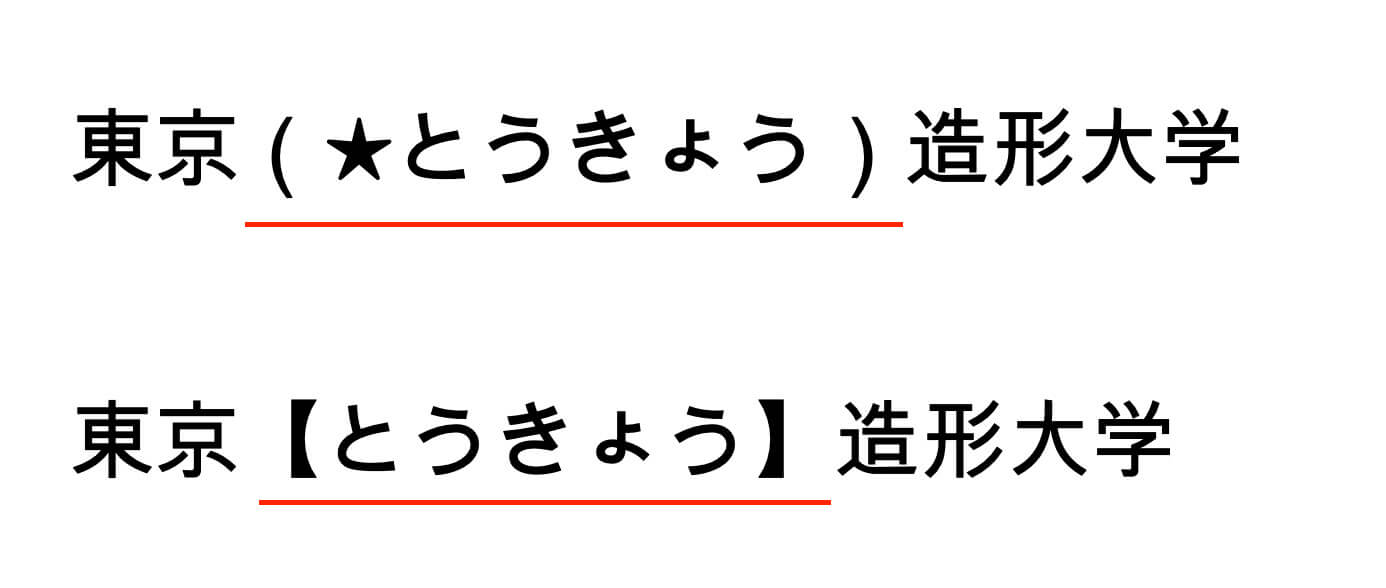
いずれの方法にせよ、ルビの指定についてのコメントをお忘れなく。
〈Word〉行揃えが灰色。触れないとき。「原稿用紙の指定」にチェックを入れないこと。
Wordで、行揃えが灰色になっていて触れないときは、「原稿用紙の指定」にチェックを外すこと。
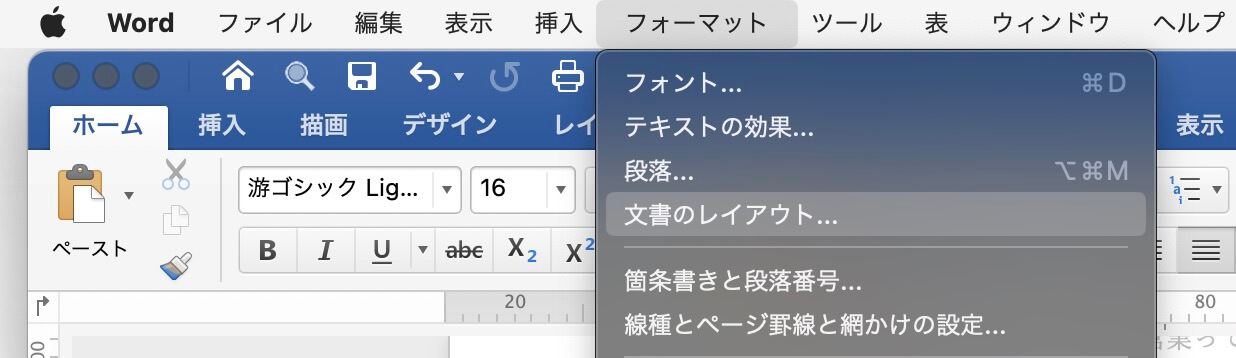
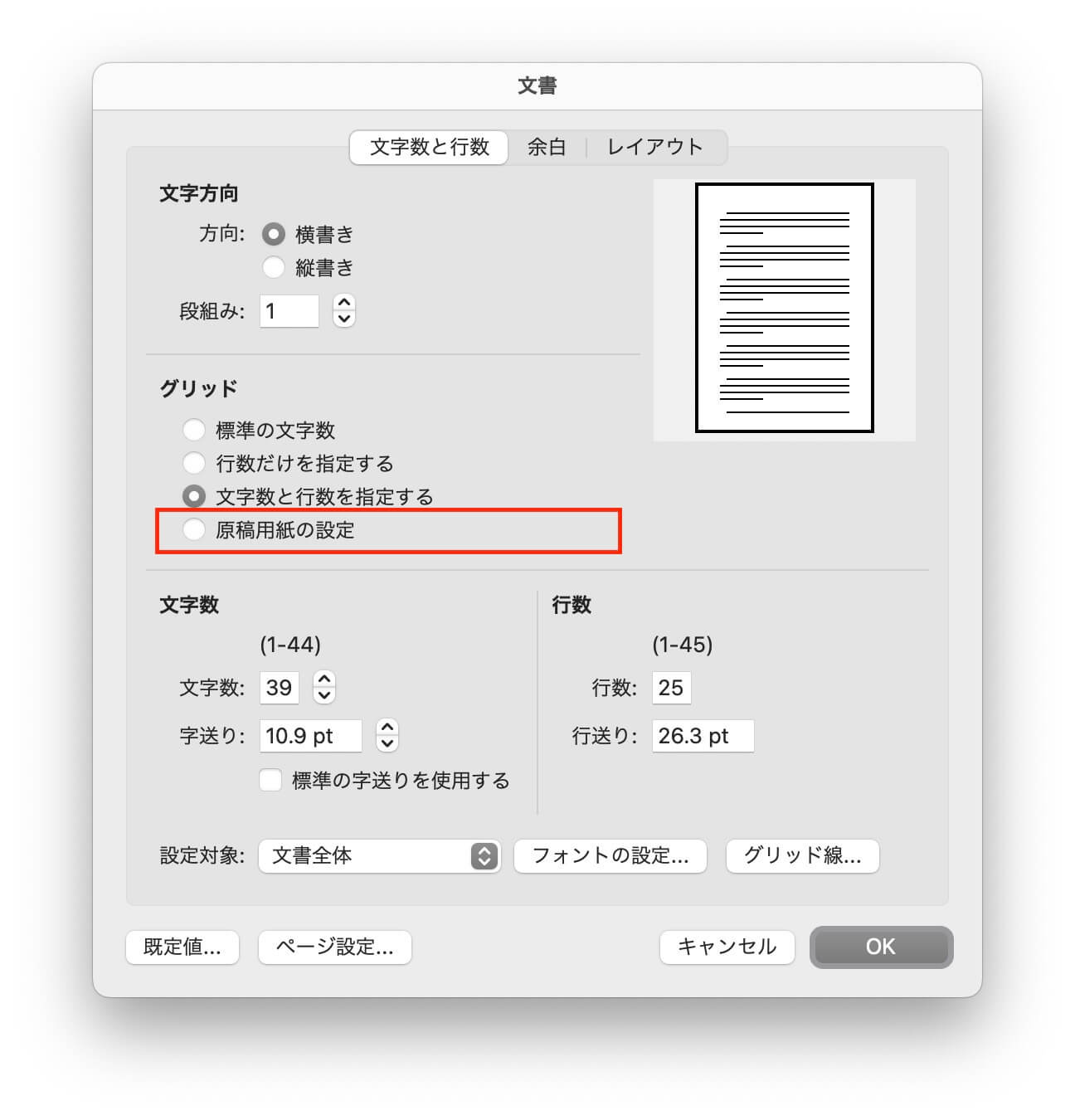
それでもダメなときは、一度行数を変更して戻すと行揃えを変更できるようになります。
〈Word〉コンテンツコントロールの削除
以下、スクリーンショットではなく、モニターを撮影したものです。見にくくて申し訳ない。
コンテンツコントロールの削除とは、下の矢印部分のことですよね?
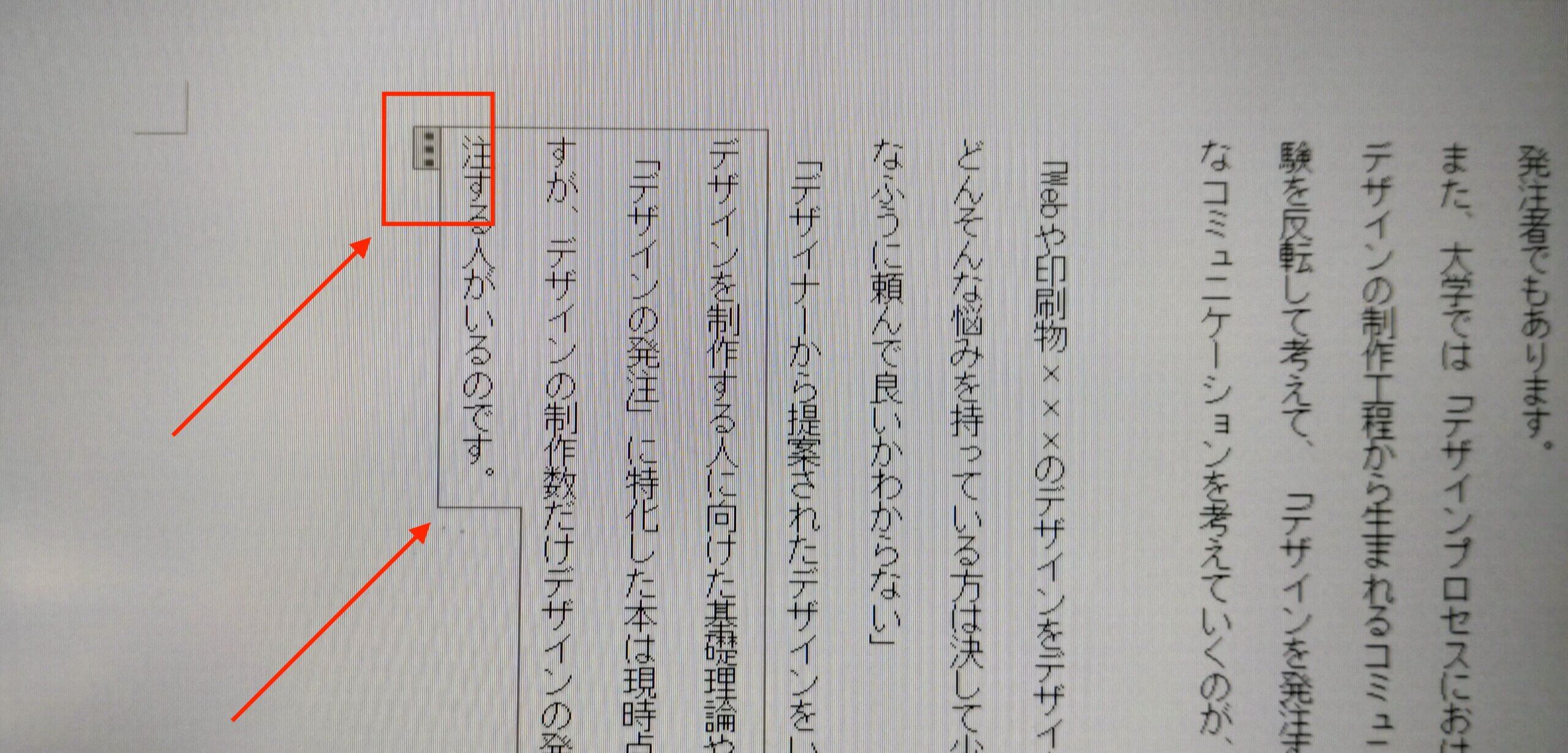
該当箇所を選択し、control+クリック↓
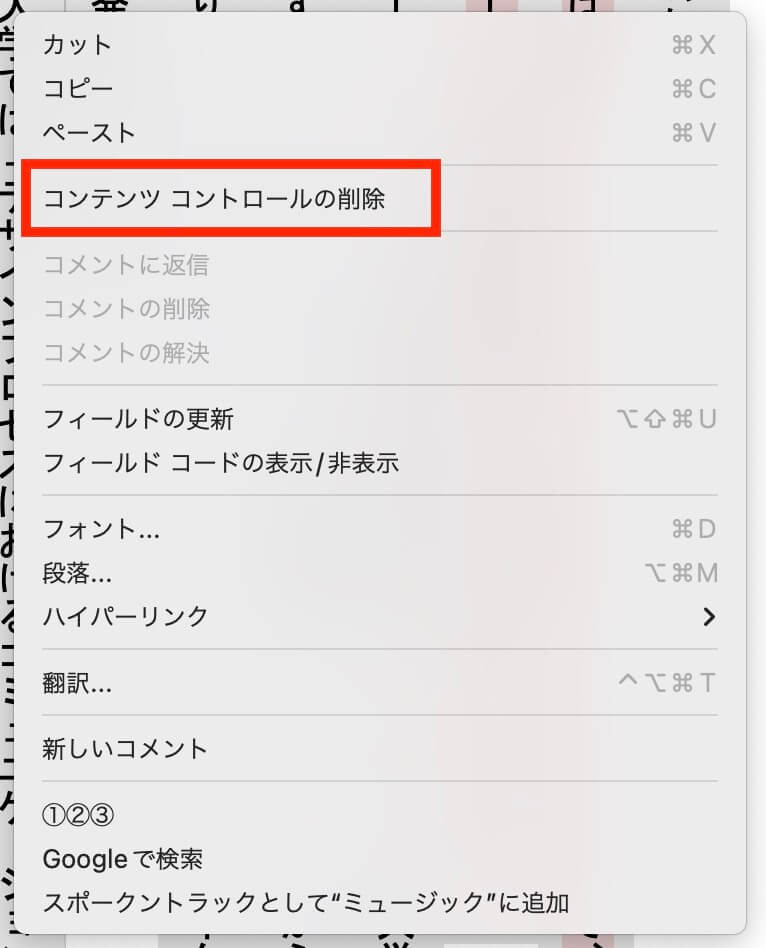
Windows機は↓
①該当する箇所を選択し(全文なら全行)、右クリックします
②「コンテンツコントロールの削除」を選択します。
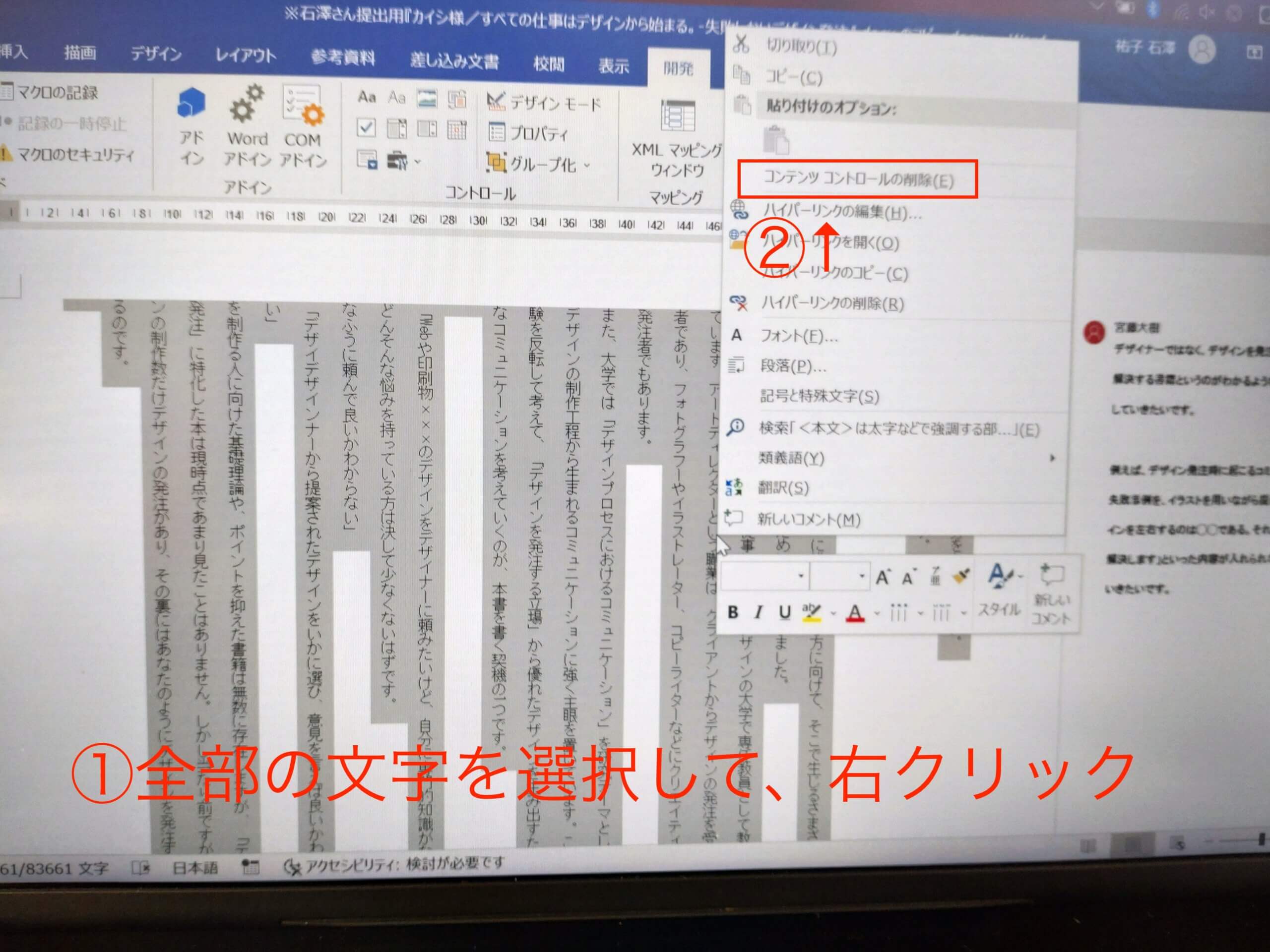
以上。
以下、メモショットです(気にしないでください)↓
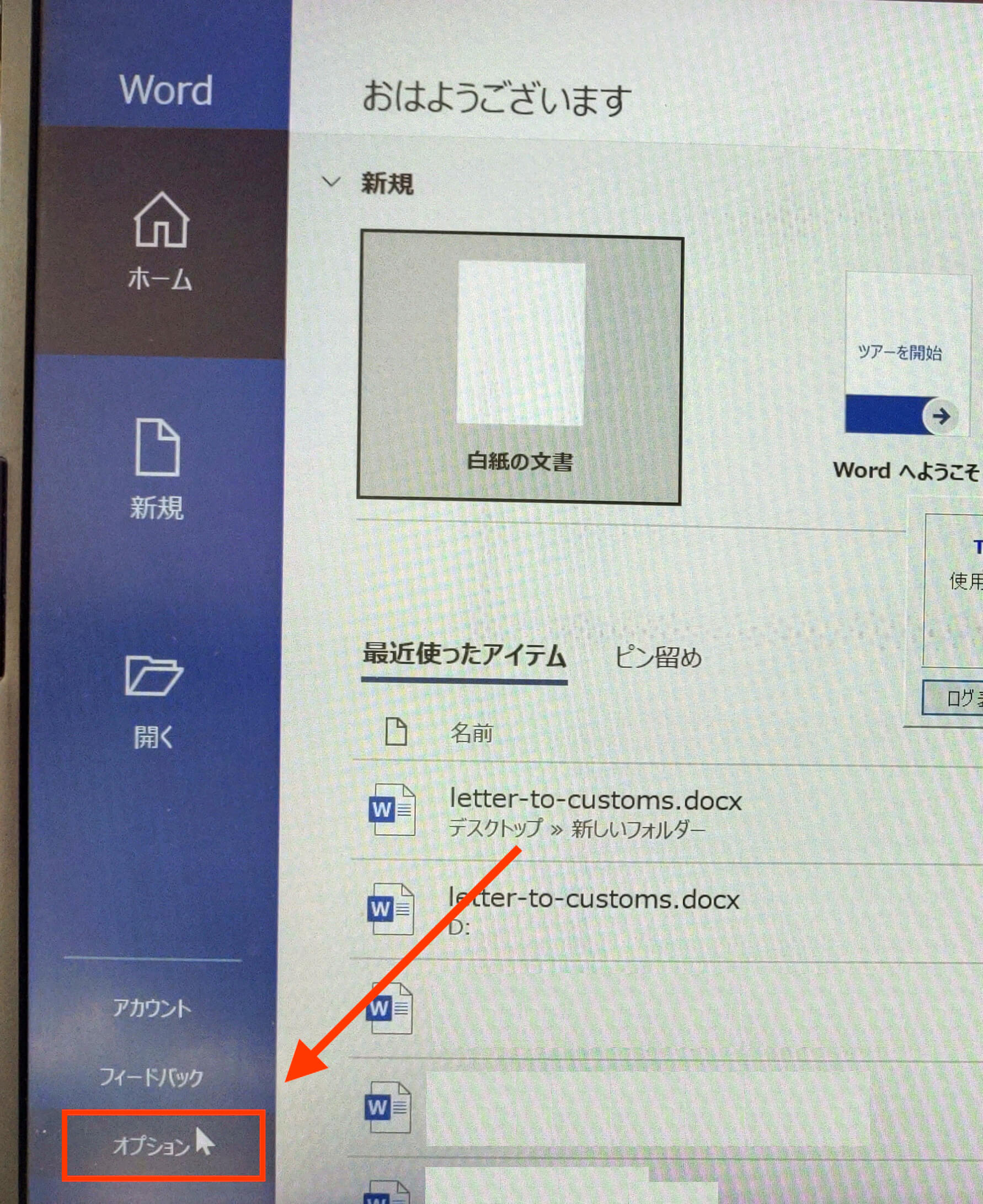
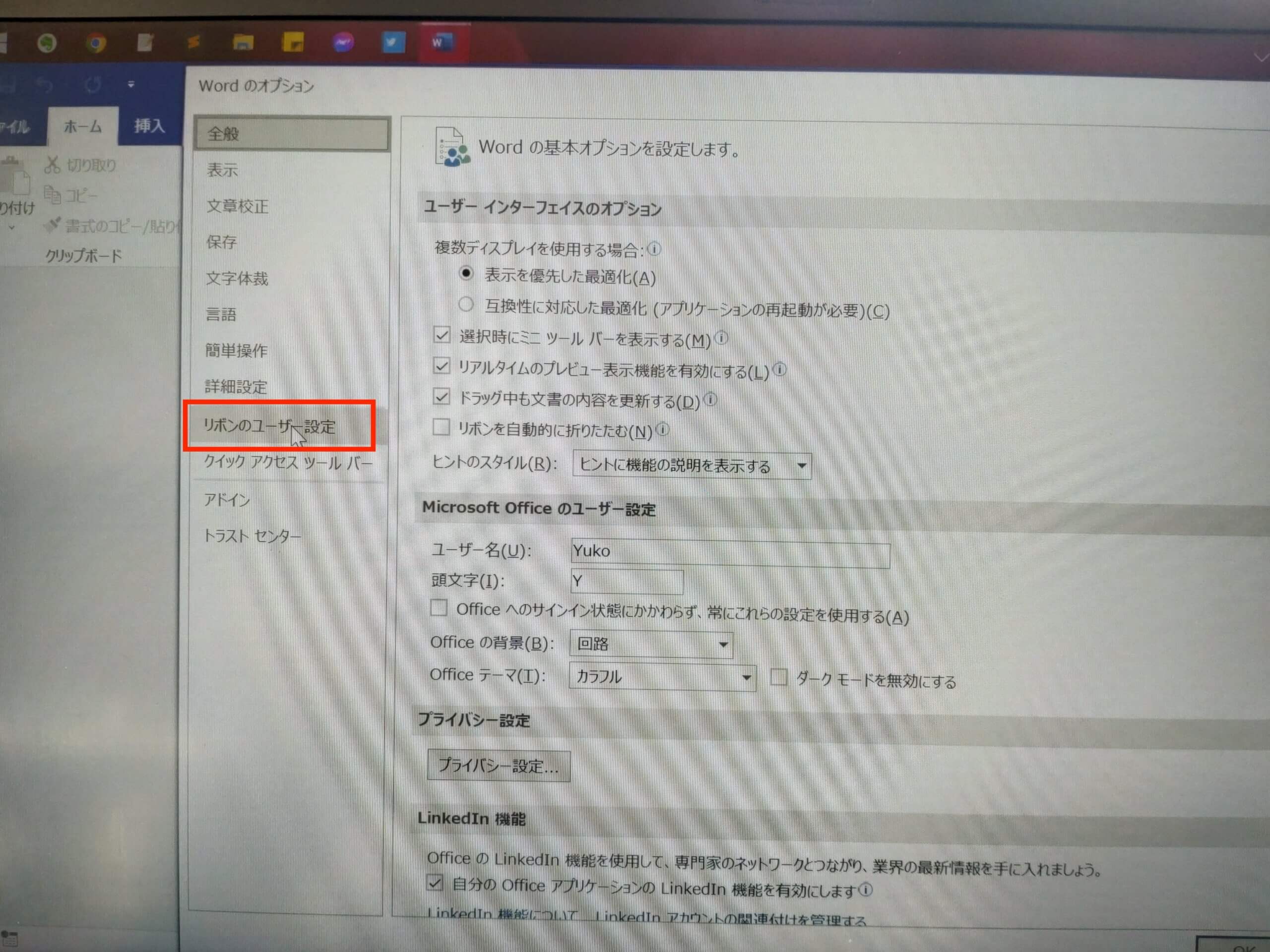

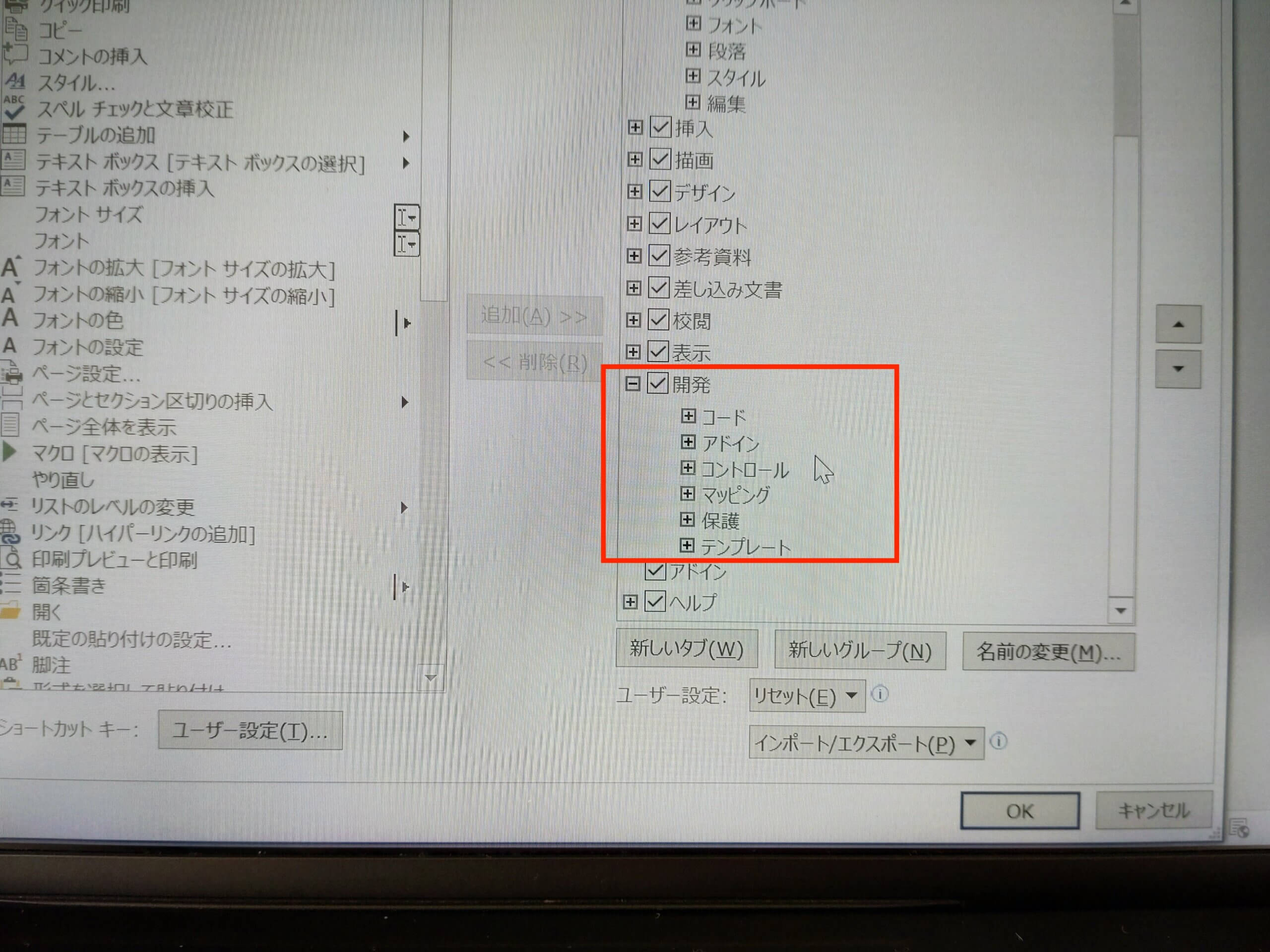
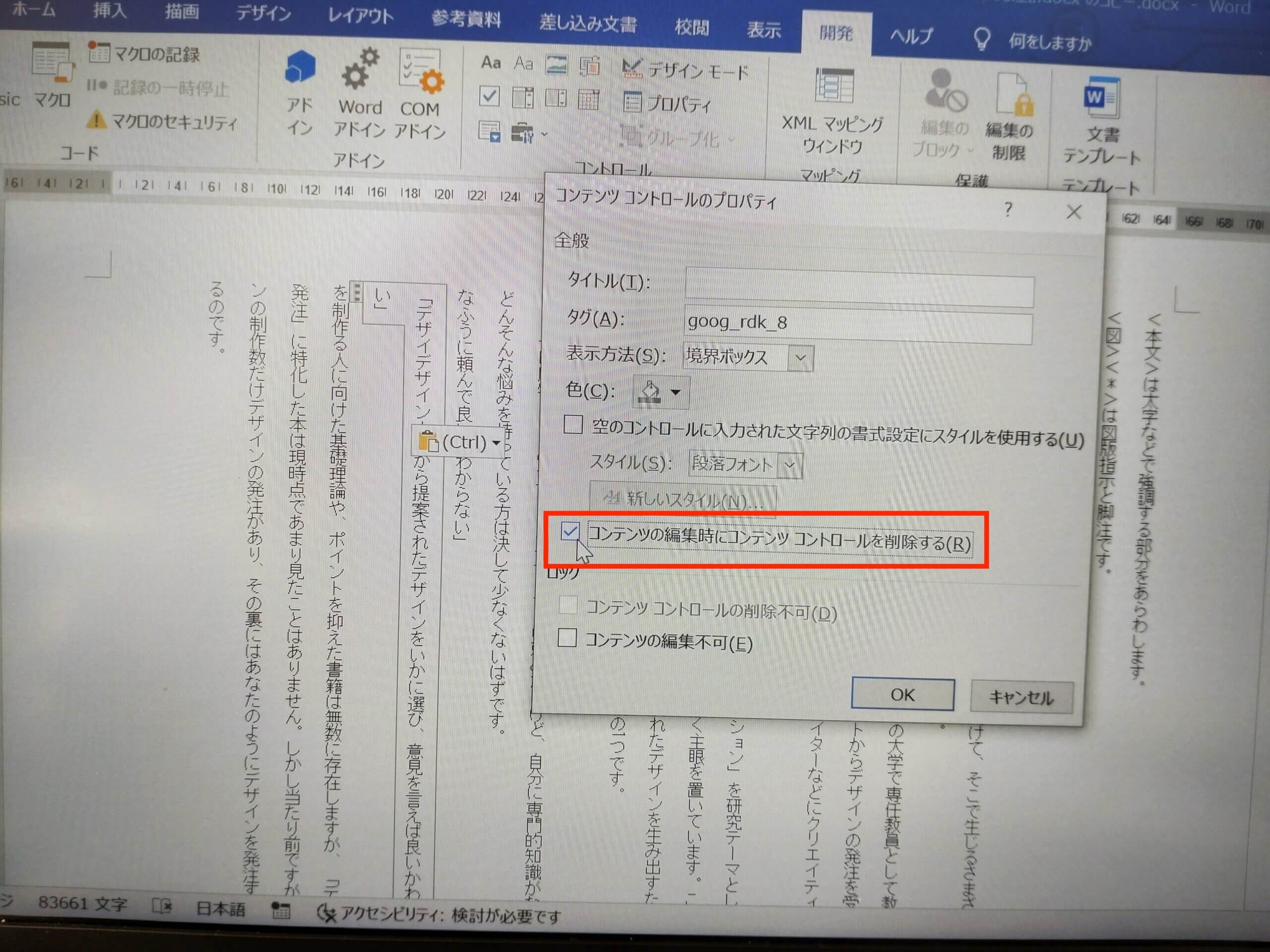
〈Word〉高度な検索と置換で、スタイルを変える
スタイルを一括で変換します。
例)「見出し1」を「★中見出し」に変更します。
「検索対象」と「置換後の文字列」の書式(ここではスタイル)を指定します。
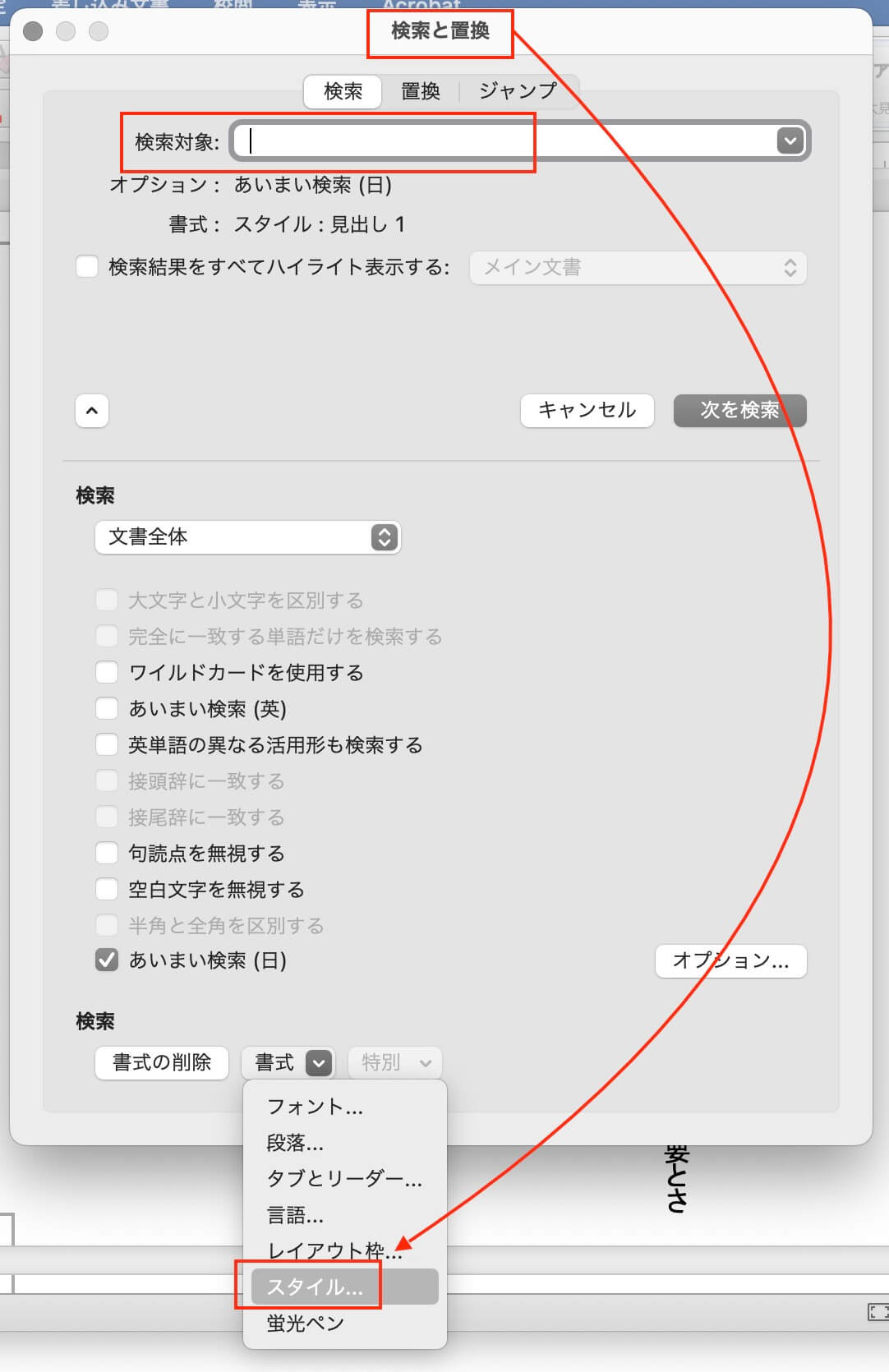
下のように設定したら、
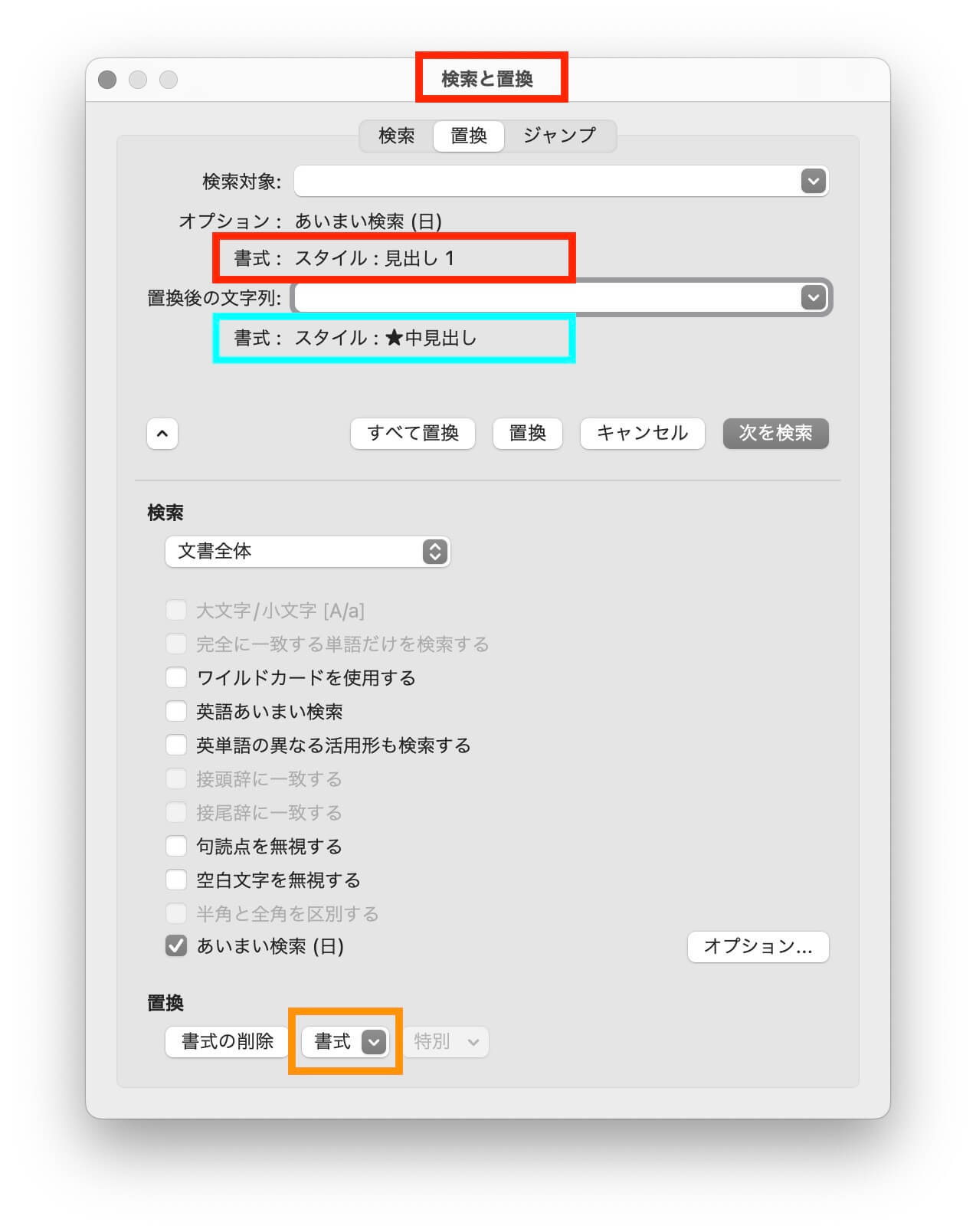
置換します。
〈Word〉ナビゲーション
ナビゲーションウィンドウの表示は↓
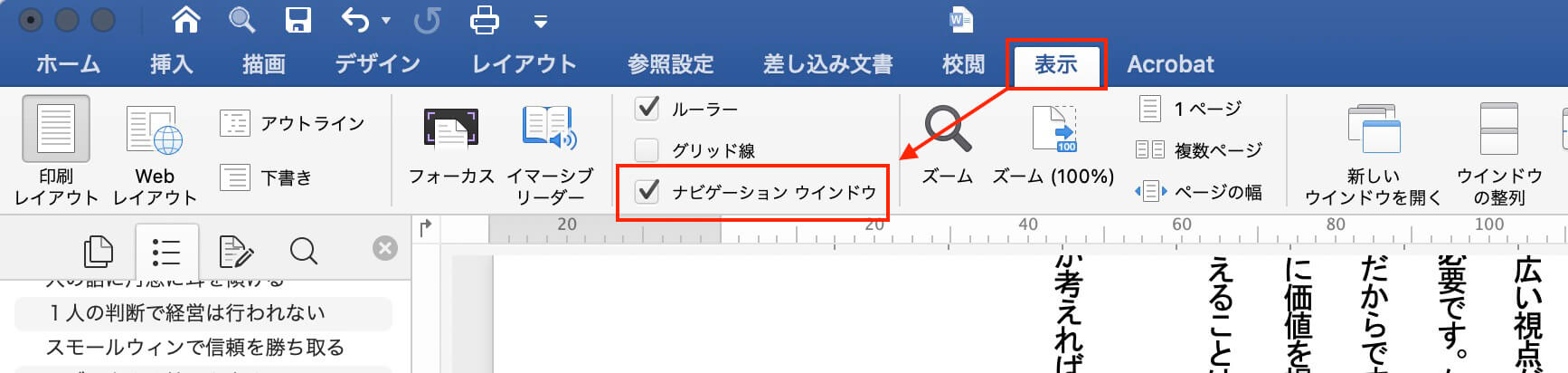
ナビゲーションにスタイルを表示するために、スタイルの設定を変更します。
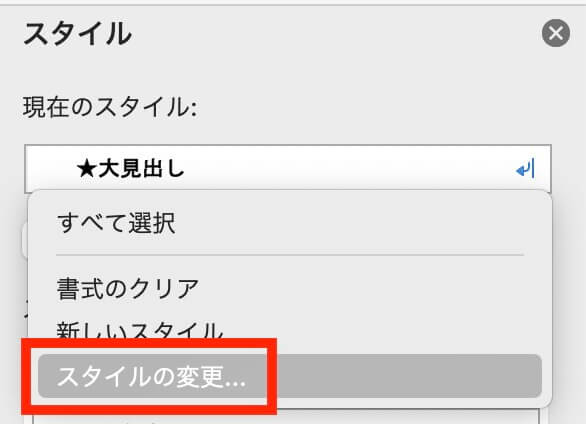
アウトラインレベルを設定します。
レベル1は、大見出し。
レベル2は、中見出し。
レベル3は、小見出し。
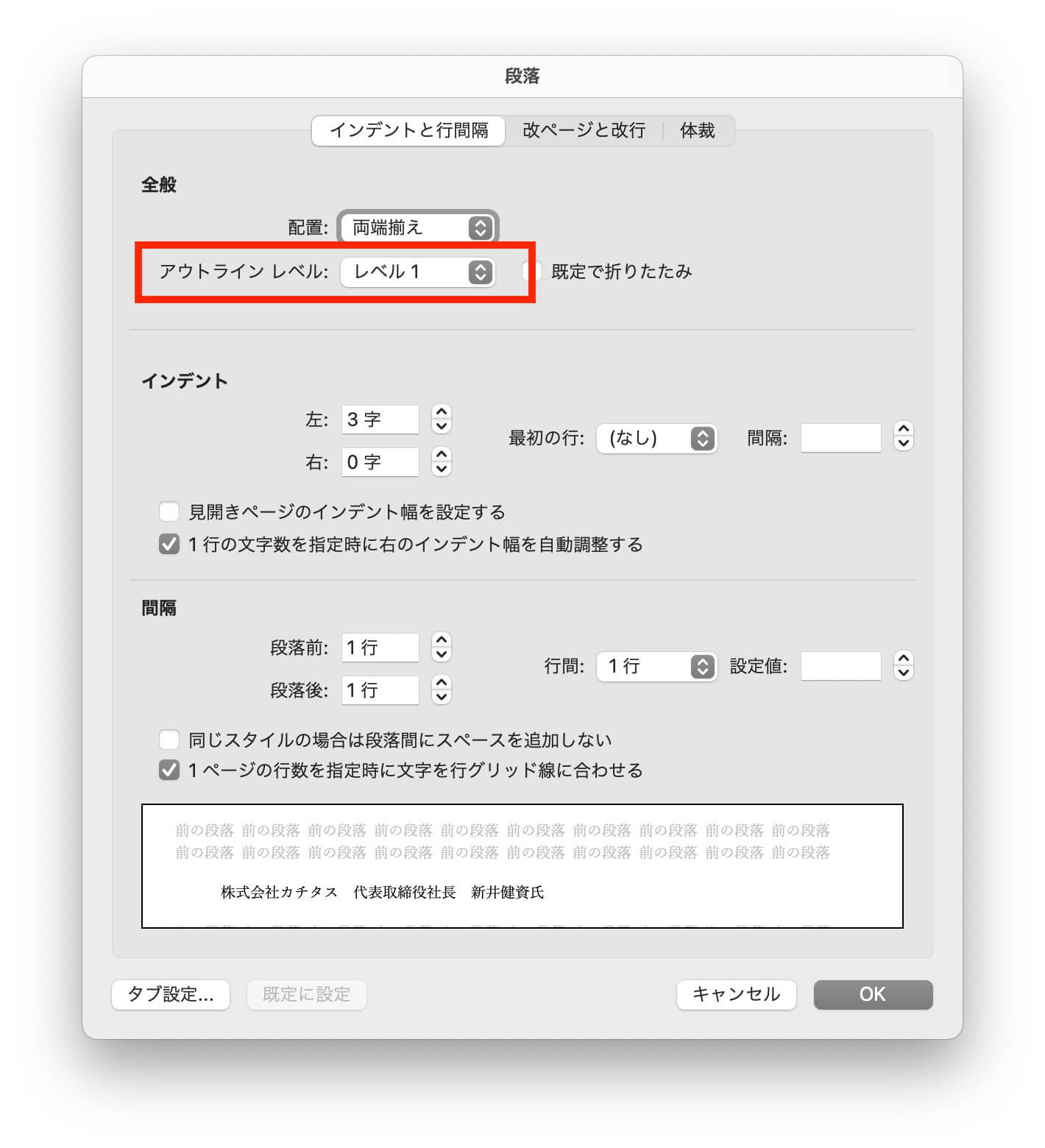
Wordのデフォの見出しは、レベルを変更できません。
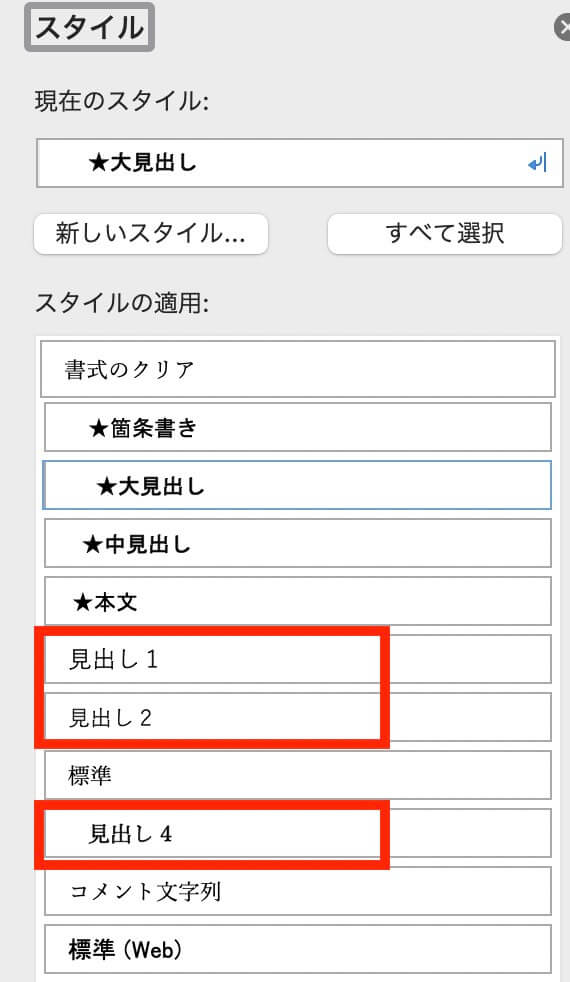
新しい見出しを作成して、高度な検索と置換で差し替えます↓
スタイル・ウィンドウ/スタイルの一覧を表示させる
矢印の先をクリックすると、
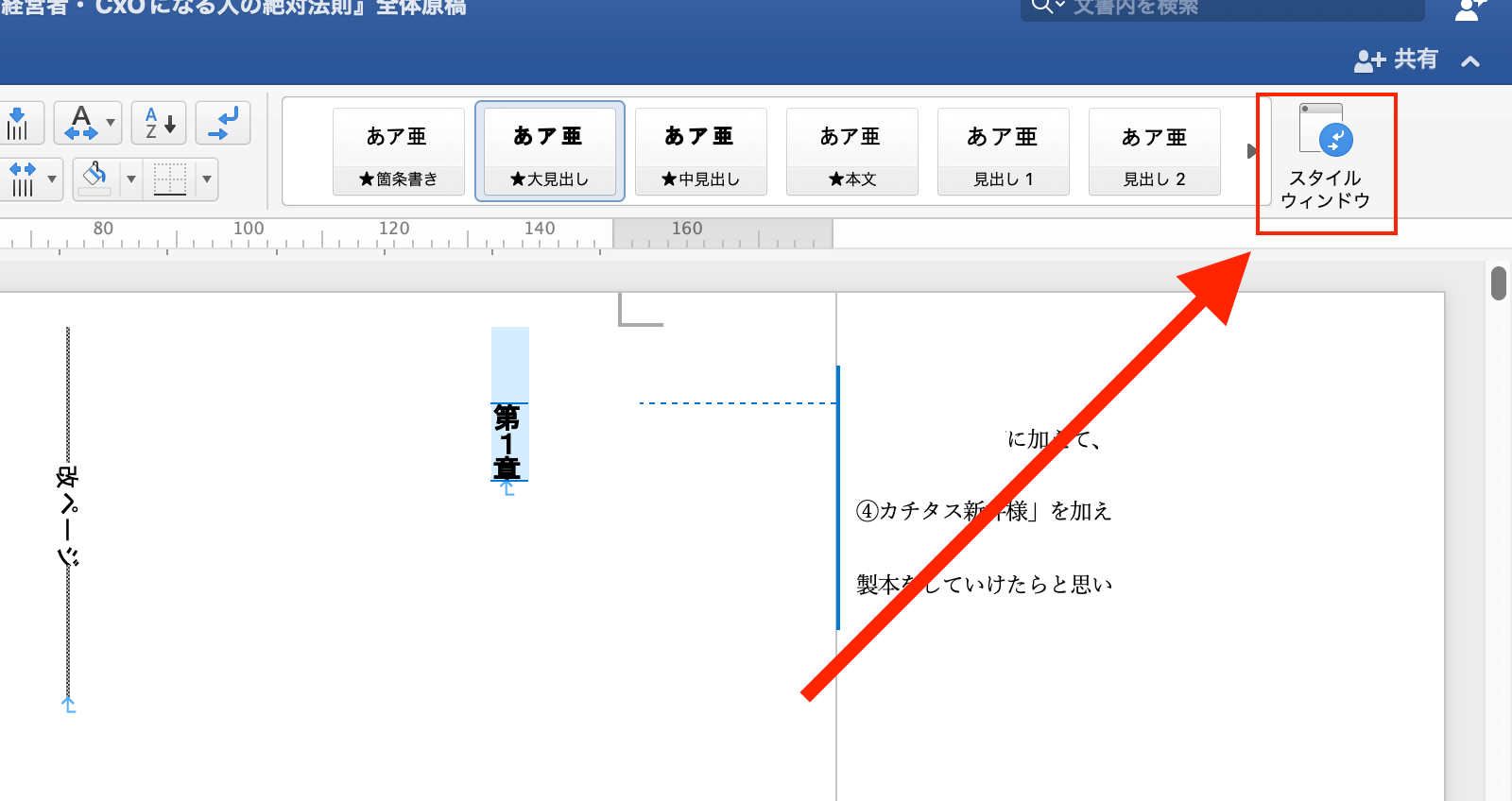
スタイルの一覧(赤囲み部分)が表示されます。
そのなかに必要なスタイルがないときは、青い囲み部分をクリックしてください。
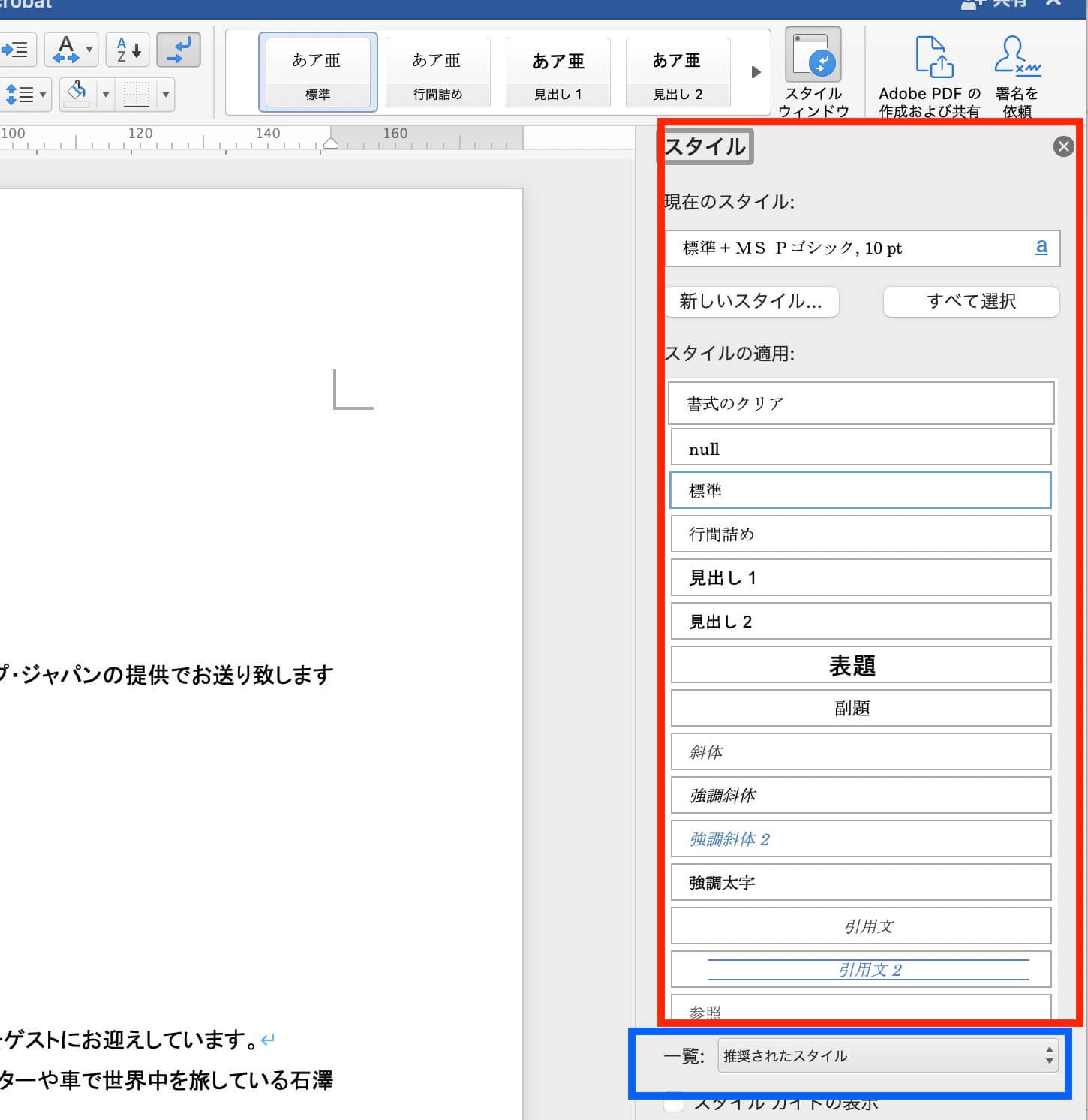
〈Word〉ルビを検索する方法(Mac)
①option+fn+F9をクリックする
②検索対象 ^dEQ